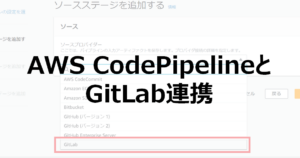AWS OrganizationsгҒЁгҒҜпјҹIAMгҒЁгҒ®й–ўдҝӮгӮ’гҒ—гҒЈгҒӢгӮҠзҗҶи§ЈгҒҷгӮӢ
Solutions Architect - ProfessionalгӮ’еҸ–еҫ—гҒ—гҒҰгҒӢгӮүAWSгҒ®гғҷгғјгӮ·гғғгӮҜгҒӘйғЁеҲҶгӮ’и§ҰгӮӢж©ҹдјҡгҒҢжёӣгҒЈгҒҰгҒ—гҒҫгҒЈгҒҹгҒ®гҒ§гҖҒж”№гӮҒгҒҰзҹҘиӯҳгӮ’ж•ҙзҗҶгҒҷгӮӢгҒҹгӮҒгҒ«иЁҳдәӢгҒ«гҒҫгҒЁгӮҒгҒҫгҒ—гҒҹгҖӮ
д»ҠгҒҫгҒ§гҖҺзҗҶи§ЈгҒ—гҒҰгҒ„гӮӢгӮҲгҒҶгҒ§гӮҲгҒҸгӮҸгҒӢгҒЈгҒҰгҒ„гҒӘгҒӢгҒЈгҒҹгҖҸOrganizationsе‘ЁгӮҠгӮ’гҖҺзҗҶи§ЈгҒ§гҒҚгҒҹпјҒгҖҸгҒЁжҖқгҒҲгӮӢгӮҲгҒҶгҒ«гҒӘгӮӢгҒЁжҖқгҒ„гҒҫгҒҷгҖӮ
- 1. е…ЁдҪ“жҰӮиҰҒеӣі
- 2. еҗ„й …зӣ®гҒ®иӘ¬жҳҺ
- 2.1. зө„з№”
- 2.2. зө„з№”еҚҳдҪҚпјҲOUпјү
- 2.3. з®ЎзҗҶгӮўгӮ«гӮҰгғігғҲ
- 2.4. гғЎгғігғҗгғјгӮўгӮ«гӮҰгғігғҲ
- 3. TIPS
- 3.1. зө„з№”еҶ…гҒ§гҒ®гғӘгӮҪгғјгӮ№е…ұжңүгӮ’жңүеҠ№гҒ«гҒҷгӮӢгҒ«гҒҜ
- 3.2. йғЁзҪІгҒ”гҒЁгҒ«гғӘгӮҪгғјгӮ№еҲ©з”Ёж–ҷгҒ®и«ӢжұӮеҲҶгҒ‘гӮӢ
- 3.3. гғЎгғігғҗгғјгӮўгӮ«гӮҰгғігғҲгӮ’еүҠйҷӨгҒҷгӮӢгҒ«гҒҜ
- 3.4. AWSгӮўгӮ«гӮҰгғігғҲгҒ”гҒЁгҒ«IAMгғҰгғјгӮ¶гӮ’дҪңжҲҗгҒ—гҒӘгҒҸгҒҰгӮӮгҒ„гҒ„
- 3.5. жң¬з•Әз’°еўғгҒёгҒ®гӮўгӮҜгӮ»гӮ№гӮ’IPгӮўгғүгғ¬гӮ№гҒ§еҲ¶йҷҗгҒ—гҒҹгҒ„
е…ЁдҪ“жҰӮиҰҒеӣі
AWS Organizations гҒЁ еҗ„зЁ®IAM гҒЁгҒ®й–ўдҝӮжҖ§гӮ’ж•ҙзҗҶгҒ—гҒҹеӣігҒҢгҒ“гҒЎгӮүгҒ«гҒӘгӮҠгҒҫгҒҷгҖӮ
зҙ°гҒӢгҒҸжӣёгҒҚеҮәгҒҷгҒЁжӣёгҒҚгҒҚгӮҢгҒӘгҒ„гҒ§гҒҷгҒҢжҰӮиҰҒгӮ’зҗҶи§ЈгҒҷгӮӢдёҠгҒ§гҒҜгҒ“гҒ®еҶ…е®№гҒ§еҚҒеҲҶгҒ§гҒҷгҖӮ
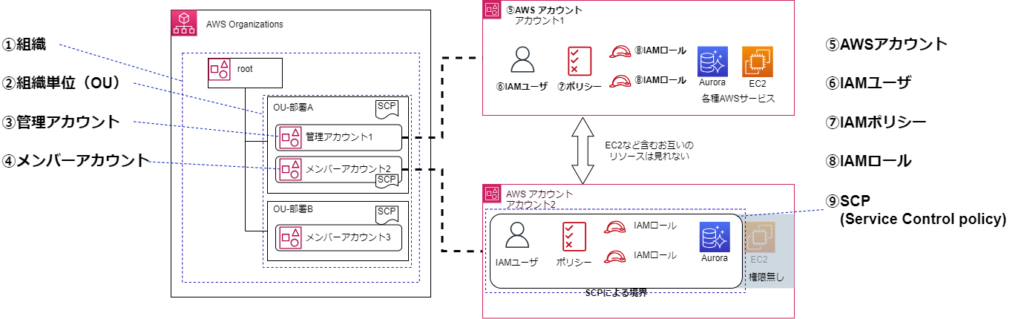
гҒҫгҒҡгҖҒOrganizations гҒЁгҒҜиӨҮж•°гҒ®AWSгӮўгӮ«гӮҰгғігғҲгӮ’зөұеҗҲз®ЎзҗҶгҒҷгӮӢгҒҹгӮҒгҒ®гӮөгғјгғ“гӮ№гҒ§гҒҷгҖӮ
еӣігҒ®еҸіеҒҙгҒ«иЁҳијүгҒ®йҖҡгӮҠAWSгӮўгӮ«гӮҰгғігғҲгҒ”гҒЁгҒ«IAMгғҰгғјгӮ¶гӮ„EC2гҒӘгҒ©гҒ®гғӘгӮҪгғјгӮ№гӮ’жҢҒгҒЈгҒҰгҒ„гҒҫгҒҷгҒҢгҖҒOrganizations гӮ’дҪҝгҒҶдәӢгҒ§гҖҢAWSгӮўгӮ«гӮҰгғігғҲгҒқгҒ®гӮӮгҒ®гҒ«еҜҫгҒ—гҒҰжЁ©йҷҗгӮ’еҲ¶йҷҗгҖҚгҖҢи«ӢжұӮгӮ’дёҖе…ғеҢ–гҖҚгҒ§гҒҚгӮӢгғЎгғӘгғғгғҲгҒҢгҒӮгӮҠгҒҫгҒҷгҖӮ
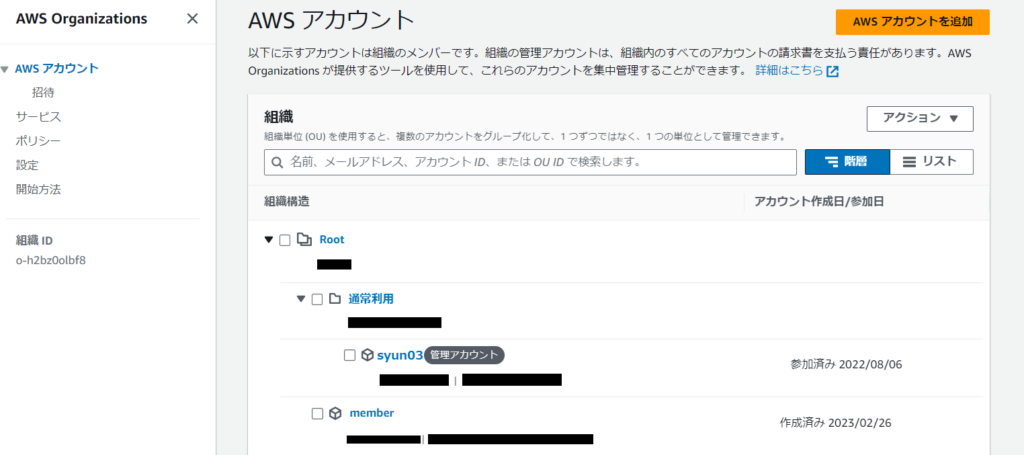
OrganizationsгҒ«гҒҜ1гҒӨгҒ®з®ЎзҗҶгӮўгӮ«гӮҰгғігғҲгҒЁиӨҮж•°гҒ®гғЎгғігғҗгғјгӮўгӮ«гӮҰгғігғҲгӮ’жҢҒгҒӨгҒ“гҒЁгҒҢгҒ§гҒҚгҒҫгҒҷгҖӮ
гҒ“гҒ®гӮӯгғЈгғ—гғҒгғЈгҒ§гҒҜsyun03гҒҢгҖҢз®ЎзҗҶгӮўгӮ«гӮҰгғігғҲгҖҚгҖҒmemberгҒҢгҖҢгғЎгғігғҗгғјгӮўгӮ«гӮҰгғігғҲгҖҚгҒ§гҒҷгҖӮ
гӮӮгҒЎгӮҚгӮ“гҒқгӮҢгҒһгӮҢгҒҢAWSгӮўгӮ«гӮҰгғігғҲгҒ«зҙҗд»ҳгҒ„гҒҰгҒ„гҒҫгҒҷгҒ®гҒ§гҖҒгҒқгӮҢгҒһгӮҢз’°еўғгӮ„гғӘгӮҪгғјгӮ№гӮ’жҢҒгҒЈгҒҰгҒ„гҒҫгҒҷгҖӮ
гғЎгғігғҗгғјгӮўгӮ«гӮҰгғігғҲгҒӢгӮүOrganizations гӮ’ж“ҚдҪңгҒҷгӮӢгҒ“гҒЁгҒҜгҒ§гҒҚгҒҫгҒӣгӮ“гҖӮ
еҗ„й …зӣ®гҒ®иӘ¬жҳҺ
зҷ»е ҙгҒҷгӮӢгғқгӮӨгғігғҲгҒҜпјҷгҒӨгҒ§гҒҷгҖӮ
- зө„з№”
- зө„з№”еҚҳдҪҚ(OU)
- з®ЎзҗҶгӮўгӮ«гӮҰгғігғҲ
- гғЎгғігғҗгғјгӮўгӮ«гӮҰгғігғҲ
- AWSгӮўгӮ«гӮҰгғігғҲ
- IAMгғҰгғјгӮ¶
- IAMгғқгғӘгӮ·гғј
- IAMгғӯгғјгғ«
- SCP
гҒЎгҒӘгҒҝгҒ«гҖҢIAMгӮўгӮ«гӮҰгғігғҲгҖҚгҖҢAWSгғҰгғјгӮ¶гҖҚгҒЁгҒ„гҒҶеҚҳиӘһгҒҜеӯҳеңЁгҒ—гҒҫгҒӣгӮ“гҖӮAWSгӮ’еӯҰгӮ“гҒ§гҒ„гҒҸдёҠгҒ§гҒ“гҒ®гӮҲгҒҶгҒӘйҖ иӘһгҒҢгҒӮгӮӢгҒЁж··д№ұгғқгӮӨгғігғҲгҒ«гҒӘгӮҠгҒҫгҒҷгӮҲгҒӯгҖӮ
гҒқгӮҢгҒ§гҒҜеҗ„гғқгӮӨгғігғҲгҒ«гҒӨгҒ„гҒҰи§ЈиӘ¬гҒ—гҒҰгҒ„гҒҚгҒҫгҒҷгҖӮ
зө„з№”
AWSгӮўгӮ«гӮҰгғігғҲгӮ’зөұеҗҲгҒ—гҒҰз®ЎзҗҶгҒҷгӮӢгҒҹгӮҒгҒ®з®ЎзҗҶеҚҳдҪҚгҒ§гҒҷгҖӮAWS Organizations гӮігғігӮҪгғјгғ«гӮ’дҪҝз”ЁгҒ—гҒҰгҖҒзө„з№”еҶ…гҒ®гҒҷгҒ№гҒҰгҒ®гӮўгӮ«гӮҰгғігғҲгӮ’дёҖе…ғзҡ„гҒ«иЎЁзӨәгҒҠгӮҲгҒіз®ЎзҗҶгҒ§гҒҚгҒҫгҒҷгҖӮзө„з№”гҒ«гҒҜгҖҒ1 гҒӨгҒ®з®ЎзҗҶгӮўгӮ«гӮҰгғігғҲгҒЁгҖҒгӮјгғӯд»ҘдёҠгҒ®гғЎгғігғҗгғјгӮўгӮ«гӮҰгғігғҲгӮ’еҗ«гҒҝгҒҫгҒҷгҖӮ
гӮігғігӮҪгғӘгғ“гғҘгғјгғҶгғғгғүгғ“гғӘгғігӮ°гҒ«гӮҲгӮҠи«ӢжұӮгӮ’гҒҫгҒЁгӮҒгӮӢгҒ“гҒЁгҒҢеҸҜиғҪгҒ§гҒҷгҖӮ
зө„з№”еҚҳдҪҚпјҲOUпјү
зө„з№”еҶ…гҒ«е®ҡзҫ©гҒҷгӮӢдёӢдҪҚгҒ®зө„з№”гҒ§гҒҷгҖӮзө„з№”еҚҳдҪҚгӮ’гғҚгӮ№гғҲгҒҷгӮӢгҒ“гҒЁгӮӮеҸҜиғҪгҒ§гҒҷгҖӮ
з®ЎзҗҶгӮўгӮ«гӮҰгғігғҲ
з®ЎзҗҶгӮўгӮ«гӮҰгғігғҲгҒ«гҒҜгҖҒж”Ҝжү•гҒ„гӮўгӮ«гӮҰгғігғҲгҒ гҒ‘гҒ§гҒӘгҒҸгҖҒгғЎгғігғҗгғјгӮўгӮ«гӮҰгғігғҲгҒ«гӮҲгҒЈгҒҰзҷәз”ҹгҒ—гҒҹгҒҷгҒ№гҒҰгҒ®ж–ҷйҮ‘гӮ’ж”Ҝжү•гҒҶиІ¬д»»гҒҢгҒӮгӮҠгҒҫгҒҷгҖӮзө„з№”гҒ®з®ЎзҗҶгӮўгӮ«гӮҰгғігғҲгӮ’еӨүжӣҙгҒҷгӮӢгҒ“гҒЁгҒҜгҒ§гҒҚгҒҫгҒӣгӮ“гҖӮ
гғЎгғігғҗгғјгӮўгӮ«гӮҰгғігғҲ
зө„з№”гҒ«жӢӣеҫ…гҒ•гӮҢгӮӢгҒӢзө„з№”гҒ®дёӯгҒ§дҪңжҲҗгҒ•гӮҢгҒҹAWSгӮўгӮ«гӮҰгғігғҲгҒ§гҒҷгҖӮгғЎгғігғҗгғјгӮўгӮ«гӮҰгғігғҲгҒҜеӯҳеңЁгҒҷгӮӢгҒ“гҒЁгҒҢгҒ§гҒҚгҒҫгҒҷгҖӮ
гғЎгғігғҗгғјгӮўгӮ«гӮҰгғігғҲгҒҜOUгҒ®дёӯгҒ«жүҖеұһгҒҷгӮӢгҒ“гҒЁгӮӮrootзӣҙдёӢгҒ«жүҖеұһгҒҷгӮӢгҒ“гҒЁгӮӮгҒ§гҒҚгҒҫгҒҷгҖӮ
TIPS
зө„з№”еҶ…гҒ§гҒ®гғӘгӮҪгғјгӮ№е…ұжңүгӮ’жңүеҠ№гҒ«гҒҷгӮӢгҒ«гҒҜ
AWS Resource Access Manager гӮ’дҪҝгҒ„гҒҫгҒҷгҖӮ
AWS RAM гӮігғігӮҪгғјгғ«гҒ® Settings гғҡгғјгӮёгӮ’й–ӢгҒҚгҒҫгҒҷгҖӮ
Enable sharing with AWS Organizations гӮ’йҒёжҠһгҒ—гҒҰгҒӢгӮү Save settings гӮ’йҒёжҠһгҒ—гҒҫгҒҷгҖӮ
https://docs.aws.amazon.com/ja_jp/ram/latest/userguide/getting-started-sharing.html

йғЁзҪІгҒ”гҒЁгҒ«гғӘгӮҪгғјгӮ№еҲ©з”Ёж–ҷгҒ®и«ӢжұӮеҲҶгҒ‘гӮӢ
гӮігӮ№гғҲй…ҚеҲҶгӮҝгӮ°гӮ’еҲ©з”ЁгҒ—гҒҰOUгҒ”гҒЁгҒ«и«ӢжұӮгӮ’еҲҶгҒ‘гӮӢеҝ…иҰҒгҒҢгҒӮгӮҠгҒҫгҒҷгҖӮ
OUгҒ”гҒЁгҒ«иІ»з”ЁгӮ’еҲҶгҒ‘гӮӢж©ҹиғҪгҒҜгҒ”гҒ–гҒ„гҒҫгҒӣгӮ“гҖӮ
гғЎгғігғҗгғјгӮўгӮ«гӮҰгғігғҲгӮ’еүҠйҷӨгҒҷгӮӢгҒ«гҒҜ
гғЎгғігғҗгғјгӮўгӮ«гӮҰгғігғҲгӮ’зө„з№”гҒӢгӮүйҷӨеӨ–гҒҷгӮӢгҒҹгӮҒгҒ«гҒҜгҖҒгӮ№гӮҝгғігғүгӮўгғӯгғігӮўгӮ«гӮҰгғігғҲгҒ§гҒӮгӮӢеҝ…иҰҒгҒӮгӮҠи«ӢжұӮжғ…е ұгҒҢзҷ»йҢІгҒ•гӮҢгҒҰгҒ„гӮӢгҒӘгҒ©гҒ®жқЎд»¶гҒҢгҒӮгӮҠгҒҫгҒҷгҖӮ
https://docs.aws.amazon.com/ja_jp/organizations/latest/userguide/orgs_manage_account-before-remove.html
AWSгӮўгӮ«гӮҰгғігғҲгҒ”гҒЁгҒ«IAMгғҰгғјгӮ¶гӮ’дҪңжҲҗгҒ—гҒӘгҒҸгҒҰгӮӮгҒ„гҒ„
й–Ӣзҷәз’°еўғгҒ®IAMгғҰгғјгӮ¶гҒӢгӮүжң¬з•Әз’°еўғгӮ’ж“ҚдҪңгҒ—гҒҹгҒ„е ҙеҗҲгҒҜassume roleгҒ«гӮҲгӮҠжң¬з•Әз’°еўғз”ЁгҒ®IAMгғҰгғјгӮ¶гҒ«жҳҮж јгҒ—гҒҰйҒӢз”ЁгҒ—гҒҫгҒҷгҖӮ
гҒ“гҒ®иҖғгҒҲж–№гҒҢAWSгҒ«гҒҠгҒ‘гӮӢгғһгғ«гғҒгӮўгӮ«гӮҰгғігғҲжҲҰз•ҘгҒ®еҹәжң¬гҒ§гҒҷгҖӮ
жң¬з•Әз’°еўғгҒёгҒ®гӮўгӮҜгӮ»гӮ№гӮ’IPгӮўгғүгғ¬гӮ№гҒ§еҲ¶йҷҗгҒ—гҒҹгҒ„
жң¬з•Әз’°еўғгҒӘгҒ©гҒ§IPеҲ¶йҷҗгҒҢеҝ…иҰҒгҒӘе ҙеҗҲгҒ«гҒҜгҖҒassume roleгҒ•гӮҢгӮӢгҒ®IAMгҒ«IAMгғқгғӘгӮ·гғјгӮ’иЁӯе®ҡгҒҷгӮӢеҪўгҒ§еҲ¶йҷҗгӮ’иЎҢгҒ„гҒҫгҒҷгҖӮ
жң¬з•Әз”ЁгҒ®IAMгғқгғӘгӮ·гғјгҒ«дёӢиЁҳгҒ®йҖҡгӮҠиЁҳиҝ°гҒҷгӮӢгҖӮ
{
"Version": "2012-10-17",
"Statement": [
{
"Effect": "Allow",
"Principal": {
"AWS": "arn:aws:iam::xxxxxxxxxxxx:user/Operator"
},
"Action": "sts:AssumeRole"
},
{
"Effect": "Deny",
"Principal": {
"AWS": "arn:aws:iam::xxxxxxxxxxxx:user/Operator"
},
"Action": "sts:AssumeRole",
"Condition": {
"NotIpAddress": {
"aws:SourceIp": "xxx.xxx.xxx.xxx/32"
}
}
}
]
}